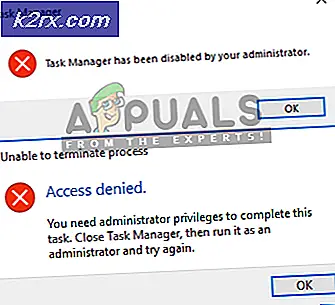Perbaiki: Sesi akun Samsung kedaluwarsa
Saya selalu memiliki hubungan yang berbatu dengan Samsung. Ini membuat saya berpikir bagaimana mereka berhasil berinovasi berada di antara paket terkemuka tetapi gagal untuk mendengarkan pelanggan mereka dan memperbaiki masalah mendasar yang telah ada selama berabad-abad.
Jika Anda memiliki smartphone Samsung, kemungkinan itu setiap sesekali Anda akan diminta dengan pemberitahuan yang mengatakan bahwa akun Samsung telah kedaluwarsa . Jika Anda mengetuknya, Anda akan dibawa ke menu di mana Anda harus memasukkan kembali kata sandi Anda. Jika Anda membatalkannya, itu akan kembali beberapa menit kemudian.
Kesalahan ini cukup umum pada semua ponsel pintar atau tablet Samsung, tetapi perangkat yang berjalan di Android 6.0 Marshmallow dan Android 7.0 Nougat bahkan lebih rentan terhadap masalah ini.
Ada beberapa cara untuk memperbaiki masalah ini dan kita akan membahasnya secara detail. Pastikan Anda memeriksa setiap metode secara berurutan hingga Anda menemukan salah satu yang memecahkan kesalahan masa berlaku sesi akun Samsung .
Metode 1: Menyisipkan kredensial dari Pengaturan
Metode yang biasanya berfungsi masuk dan keluar dari akun Samsung Anda dari pengaturan ponsel Anda. Daripada mengetuk pemberitahuan, Anda akan mengakses akun Samsung Anda dari Pengaturan . Ini biasanya akan memperbaiki masalah untuk selamanya: Begini caranya:
- Buka Pengaturan> Akun .
- Ketuk akun Samsung Anda dan kemudian pilih Profil . Jika Anda tidak melihat entri dengan akun Samsung, ketuk Tambah akun dan masukkan nama pengguna dan kata sandi atau buat akun baru.
- Konfirmasikan kata sandi Anda dan tekan Berikutnya .
- Ketuk Tutup dan mulai ulang perangkat Anda .
Metode 2: Masuk ke akun Samsung dengan PC / MAC
Jika Anda masih mengalami kesalahan pada sesi akun Samsung, coba masuk dengan akun Samsung Anda di perangkat desktop. Beberapa pengguna melaporkan bahwa setelah berhasil masuk ke situs web Samsung, kesalahan itu hilang untuk selamanya. Ikuti langkah-langkah di bawah ini:
TIP PRO: Jika masalahnya ada pada komputer Anda atau laptop / notebook, Anda harus mencoba menggunakan Perangkat Lunak Reimage Plus yang dapat memindai repositori dan mengganti file yang rusak dan hilang. Ini berfungsi dalam banyak kasus, di mana masalah ini berasal karena sistem yang rusak. Anda dapat mengunduh Reimage Plus dengan Mengklik di Sini- Kunjungi situs web Samsung dan ketuk Masuk (terletak di sudut kanan atas).
- Masukkan email yang tertaut ke akun dan kata sandi Samsung Anda di sini dan klik Masuk .
- Setelah Anda masuk di situs Samsung, tutup jendelanya dan berbisnis biasa.
- Lain kali ketika Anda mendapatkan kesalahan sesi akun Samsung kedaluwarsa pada Android Anda , ketuk pada pemberitahuan dan masukkan kredensial pengguna Anda lagi . Ini harus memastikan Anda tidak akan mendapatkan notifikasi lagi.
Metode 3: Menonaktifkan Sinkronisasi otomatis
Jika Anda masih menerima kesalahan, mari tangan kita menjadi kotor dan nonaktifkan sinkronisasi otomatis untuk akun Samsung. Begini caranya:
- Buka Pengaturan dan ketuk Cloud dan akun .
- Setelah Anda berada di dalam, ketuk Akun dan cari entri yang disebut akun Samsung .
- Jika Anda sudah masuk, Anda akan melihat tombol aksi yang terletak di bagian kanan atas layar. Ketuk di atasnya.
Catatan: Jika Anda tidak masuk, pastikan Anda memasukkan kredensial Anda sebelum mengetuk tombol aksi. - Pilih Sinkronkan semua dan mulai ulang perangkat Anda.
- Jika Anda masih disambut oleh pemberitahuan yang mengerikan setelah Anda memulai ulang, kembali ke Pengaturan> Cloud dan akun> Akun dan ketuk pada akun Samsung . Tetapi kali ini, alih-alih mengetuk Sinkron semua, ketuk Nonaktifkan sinkronisasi otomatis .
Metode 4: Membatalkan Sinkronisasi
Jika Anda menjalankan versi Android yang lebih lama, langkah-langkah untuk menonaktifkan sinkronisasi untuk akun Samsung Anda sedikit berbeda. Hasil akhirnya sama dengan menonaktifkan sinkronisasi otomatis . Begini caranya:
- Buka Pengaturan> Akun .
- Gulir ke bawah dan ketuk akun Samsung .
- Daripada mengetuk ikon aksi, Anda akan melihat entri Batalkan sinkronisasi di bagian bawah layar. Ketuk dan tunggu sampai Anda mendapatkan pesan bersulang yang mengatakan sinkronisasi dibatalkan .
Catatan: Jika Anda tidak dapat melihat Batalkan sinkronisasi, Anda memiliki versi Android yang lebih baru yang telah dihapus entri itu. - Nyalakan ulang ponsel Anda dan lihat apakah pemberitahuan muncul lagi. Jika ya, ketik kembali kata sandi Anda dan tekan Done .
TIP PRO: Jika masalahnya ada pada komputer Anda atau laptop / notebook, Anda harus mencoba menggunakan Perangkat Lunak Reimage Plus yang dapat memindai repositori dan mengganti file yang rusak dan hilang. Ini berfungsi dalam banyak kasus, di mana masalah ini berasal karena sistem yang rusak. Anda dapat mengunduh Reimage Plus dengan Mengklik di Sini